Hp OfficeJet 7510 User Manual [ru]

HPO cejet
7510

HP OfficeJet 7510 Wide Format All-in-One Printer series
Инструкции Для пользователя
Информацияобавторскихправах |
УведомлениякомпанииHewlett-Packard |
|
© HP Development Company, L.P., 2015 г. |
Приведеннаявэтомдокументеинформация |
|
Издание1, июнь2015 г. |
можетбытьизмененабезуведомления. |
|
Всеправазащищены. Воспроизведение, |
||
|
||
|
адаптацияипереводбезпредварительного |
|
|
письменногоразрешенияHewlett-Packard |
|
|
запрещенызаисключениемслучаев, |
|
|
предусмотренныхзаконодательствомпо |
|
|
защитеавторскихправ. |
|
|
Гарантийныеобязательствадляпродуктов |
|
|
иуслугHP приведенытольковусловиях |
|
|
гарантии, прилагаемыхккаждомупродукту |
|
|
иуслуге. Никакиесодержащиесяздесь |
|
|
сведениянемогутрассматриватьсякак |
|
|
дополнениекэтимусловиямгарантии. HP не |
|
|
несетответственностизатехническиеили |
|
|
редакторскиеошибкииупущениявданном |
|
|
документе. |
Товарныезнаки
Microsoft, Windows, Windows XP, Windows Vista, Windows 7, Windows 8 иWindows 8.1
являютсятоварнымизнакамиКорпорации Майкрософт, зарегистрированнымивСША.
НазваниеENERGY STAR иэмблемаENERGY STAR являютсязарегистрированнымивСША товарнымизнаками.
Mac, OS X иAirPrint являютсятоварными знакамиApple Inc., зарегистрированнымив СШАидругихстранах.

Информацияобезопасности
Дляснижениярискаполученияожоговили пораженияэлектрическимтокомвсегда соблюдайтеосновныемеры предосторожностиприиспользовании данногоустройства.
1.Внимательнопрочтитевсеинструкции, которыесодержатсявприлагаемойк принтерудокументации.
2.Соблюдайтевсепредупрежденияи инструкции, указанныенаустройстве.
3.Передочисткойустройстваотсоедините егоотэлектрическойрозетки.
4.Неустанавливайтеинеиспользуйте устройстворядомсводой, атакжене прикасайтеськнемувлажнымируками.
5.Устанавливайтеустройствонаустойчивой поверхности.
6.Неустанавливайтеустройствовтаком месте, гдекабельпитанияможетбыть поврежден, атакжегдеможноспоткнуться илинаступитьнакабельпитания.
7.Еслиустройствоработаетнеправильно, см. Решениепроблемы.
8.Внутриустройстванеткомпонентов, предназначенныхдляобслуживания пользователем. Обслуживаниедолжно выполнятьсятолькоквалифицированным специалистом.

Содержание
1 Приемыработы........................................................................................................................................... |
1 |
2 Началоработы............................................................................................................................................ |
2 |
Специальныевозможности................................................................................................................................ |
2 |
HP EcoSolutions (HP иокружающаясреда) ....................................................................................................... |
3 |
Управлениеэлектропитанием.......................................................................................................... |
3 |
Оптимизацияиспользованиярасходныхматериалов.................................................................. |
4 |
Описаниекомпонентовпринтера....................................................................................................................... |
4 |
Видспереди....................................................................................................................................... |
4 |
Отсекдлярасходныхматериалов................................................................................................... |
5 |
Видсзади............................................................................................................................................ |
6 |
Использованиепанелиуправленияпринтера.................................................................................................. |
6 |
Обзоркнопокииндикаторов........................................................................................................... |
6 |
Значкинадисплеепанелиуправления........................................................................................... |
7 |
Изменениепараметровпринтера.................................................................................................... |
8 |
Основныесведенияобумаге.............................................................................................................................. |
9 |
Типыбумаги, рекомендуемыедляпечати..................................................................................... |
9 |
ЗаказбумагиидругихрасходныхматериаловHP ...................................................................... |
11 |
Рекомендацииповыборуииспользованиюбумаги................................................................... |
11 |
Загрузкабумаги.................................................................................................................................................. |
12 |
Размещениеоригиналанастеклесканера..................................................................................................... |
19 |
Загрузитеоригиналвустройствоподачидокументов.................................................................................. |
20 |
Обновлениепринтера....................................................................................................................................... |
21 |
ОткройтепрограммноеобеспечениепринтераHP (Windows) ...................................................................... |
22 |
3 Печать....................................................................................................................................................... |
23 |
Печатьдокументов............................................................................................................................................ |
23 |
Печатьброшюр.................................................................................................................................................. |
24 |
Печатьнаконвертах.......................................................................................................................................... |
25 |
Печатьфотографий........................................................................................................................................... |
26 |
Печатьнаспециальнойбумагеибумагенестандартногоразмера............................................................. |
28 |
ПечатьспомощьюAirPrintTM ........................................................................................................................... |
30 |
Советыпоуспешнойпечати............................................................................................................................. |
30 |
4 Копированиеисканирование..................................................................................................................... |
34 |
Копирование....................................................................................................................................................... |
34 |
RUWW |
v |
Сканирование..................................................................................................................................................... |
34 |
Сканированиенакомпьютер......................................................................................................... |
35 |
Сканированиенаустройствопамяти............................................................................................. |
36 |
Сканироватьнаэлектроннуюпочту.............................................................................................. |
36 |
Настроитьсканированиевэлектроннуюпочту........................................................ |
37 |
Сканированиедокументаилифотографиидляотправкипоэлектронной |
|
почте............................................................................................................................... |
37 |
Изменениепараметровучетнойзаписи..................................................................... |
38 |
Сканированиеспомощьюфункциивеб-сканирования.............................................................. |
38 |
Сканированиедокументовспреобразованиемвредактируемыйтекст.................................. |
39 |
Каксканироватьдокументыспреобразованиемвредактируемыйтекст............ |
39 |
Рекомендациипосканированиюдокументовспреобразованиемв |
|
редактируемыйтекст................................................................................................... |
41 |
Созданиеновойзадачисканирования(Windows) ........................................................................ |
42 |
Изменениепараметровсканирования(Windows) ........................................................................ |
42 |
Советыпоуспешномукопированиюисканированию.................................................................................. |
43 |
5 Факс.......................................................................................................................................................... |
44 |
Отправкафакса.................................................................................................................................................. |
44 |
Отправкастандартногофакса....................................................................................................... |
44 |
Отправкастандартногофаксаскомпьютера.............................................................................. |
45 |
Отправкафаксастелефона........................................................................................................... |
46 |
Отправкафаксаспомощьюконтролянабора............................................................................. |
46 |
Отправкафаксасиспользованиемпамятипринтера................................................................. |
47 |
Отправкафаксанесколькимполучателям................................................................................... |
47 |
Отправкафаксаврежимекоррекцииошибок............................................................................. |
48 |
Получениефакса............................................................................................................................................... |
48 |
Получениефаксавручную............................................................................................................. |
49 |
Настройкафаксаврезервномрежиме......................................................................................... |
49 |
Повторнаяпечатьполученныхфаксовизпамяти....................................................................... |
50 |
Переадресацияфаксовнадругойномер..................................................................................... |
50 |
Настройкаавтоматическогоуменьшениядлявходящихфаксов............................................. |
51 |
Блокировканежелательныхномеровфаксов............................................................................. |
51 |
ПолучениефаксовспомощьюHP Digital Fax ............................................................................... |
52 |
Добавлениеконтактовтелефоннойкниги..................................................................................................... |
53 |
Созданиеиредактированиеконтактателефоннойкниги......................................................... |
54 |
Созданиеиредактированиегруппыконтактовтелефоннойкниги.......................................... |
55 |
Удалениеконтактовтелефоннойкниги....................................................................................... |
55 |
Печатьспискаконтактовтелефоннойкниги............................................................................... |
56 |
Изменениепараметровфакса.......................................................................................................................... |
56 |
Настройказаголовкафакса........................................................................................................... |
56 |
vi |
RUWW |
Настройкарежимаответа(автоответчика) .................................................................................. |
57 |
Настройкаколичествазвонковдоответа.................................................................................... |
57 |
Изменениетипасигналавызовадляфункцииотличительногозвонка................................... |
57 |
Настройкатипанабора................................................................................................................... |
58 |
Настройкапараметровповторногонабора.................................................................................. |
58 |
Установкаскоростипередачифакса............................................................................................ |
59 |
Настройкагромкостизвукафакса................................................................................................. |
60 |
Услугифаксимильнойсвязиицифровойтелефонии.................................................................................... |
60 |
ФаксимильнаясвязьспомощьюIP-телефонии............................................................................................. |
60 |
Использованиеотчетов..................................................................................................................................... |
61 |
Печатьотчетовподтверждениядляфаксов............................................................................... |
61 |
Печатьотчетовобошибкахфакса................................................................................................ |
62 |
Печатьипросмотржурналафакса............................................................................................... |
62 |
Очисткажурналафаксов................................................................................................................ |
63 |
Печатьсведенийопоследнейоперациисфаксом...................................................................... |
63 |
ПечатьотчетаАОН........................................................................................................................... |
63 |
Просмотржурналазвонков............................................................................................................ |
63 |
6 Веб-службы............................................................................................................................................... |
65 |
Чтотакоевеб-службы? ..................................................................................................................................... |
65 |
Настройкавеб-служб........................................................................................................................................ |
66 |
Использованиевеб-служб................................................................................................................................ |
67 |
HP ePrint ............................................................................................................................................ |
67 |
Веб-печатьHP .................................................................................................................................. |
68 |
Удалениевеб-служб.......................................................................................................................................... |
68 |
7 Использованиекартриджей....................................................................................................................... |
70 |
Информацияокартриджахипечатающейголовке...................................................................................... |
70 |
Проверкаприблизительногоуровнячернил.................................................................................................. |
70 |
Печатьтолькочернымиилитолькоцветнымичернилами.......................................................................... |
71 |
Заменакартриджей........................................................................................................................................... |
72 |
Заказкартриджей.............................................................................................................................................. |
73 |
Хранениерасходныхматериалов.................................................................................................................... |
74 |
Хранениеанонимнойинформацииобиспользовании.................................................................................. |
74 |
Информацияогарантиинакартриджи........................................................................................................... |
74 |
8 Настройкасети.......................................................................................................................................... |
76 |
Настройкапринтерадлябеспроводногосоединения................................................................................... |
76 |
Передначаломработы................................................................................................................... |
76 |
Настройкапринтеравбеспроводнойсети................................................................................... |
77 |
RUWW |
vii |
Изменениеспособаподключения................................................................................................. |
77 |
Проверкабеспроводногоподключения....................................................................................... |
78 |
Включениеиотключениевозможностейбеспроводнойсвязипринтера................................ |
79 |
Изменениепараметровсети............................................................................................................................. |
79 |
ИспользованиеWi-Fi Direct ............................................................................................................................... |
80 |
9 Средствауправленияпринтером............................................................................................................... |
84 |
Панельинструментов(Windows) ...................................................................................................................... |
84 |
HP Utility (OS X) ................................................................................................................................................... |
84 |
Встроенныйвеб-сервер.................................................................................................................................... |
85 |
Сведенияофайлах«cookie» ........................................................................................................... |
85 |
Откройтевстроенныйвеб-сервер................................................................................................. |
85 |
Неудаетсяоткрытьвстроенныйвеб-сервер............................................................................... |
86 |
10 Решениепроблемы.................................................................................................................................. |
88 |
Замятиеиошибкиподачибумаги.................................................................................................................... |
88 |
Устранениезамятиябумаги............................................................................................................ |
88 |
Прочтитеобщиеинструкциипоустранениюзамятиябумаги................................. |
88 |
Устранениезастреваниякаретки................................................................................................... |
93 |
Прочтитеобщиеинструкциипоустранениюзастреваниякаретки........................ |
93 |
Узнайте, какпредотвратитьзамятиебумаги............................................................................... |
93 |
Устранениепроблем, связанныхсподачейбумаги..................................................................... |
94 |
Проблемыпечати............................................................................................................................................... |
94 |
Исправлениеошибокпечати(невозможнораспечатать) ........................................................... |
94 |
Прочтитеобщиеинструкциипоустранениюошибокневозможностипечати...... |
95 |
Исправлениепроблемскачествомпечати................................................................................... |
99 |
Прочтитеобщиеинструкциипоустранениюошибокскачествомпечати............ |
99 |
Проблемыкопирования.................................................................................................................................. |
103 |
Проблемысканирования................................................................................................................................ |
103 |
Проблемысфаксом......................................................................................................................................... |
103 |
Запускпроверкифакса................................................................................................................. |
103 |
Чтоделать, еслипроверкафаксазавершиласьсошибкой..................................................... |
104 |
Устранениенеполадокфакса...................................................................................................... |
109 |
Прочтитеобщиеинструкциипоустранениюошибокфакса................................................... |
109 |
Надисплеевсегдаотображаетсясообщение«Трубкаснята» .............................. |
109 |
Впринтеревозникаютнеполадкиприпередачеиприемефаксов...................... |
109 |
Спомощьюпринтераможнопередаватьфаксы, нонеудаетсяихпринимать. . |
111 |
Спомощьюпринтераможноприниматьфаксы, нонеудаетсяихотправлять... |
112 |
Наавтоответчикзаписываютсяфаксимильныесигналы...................................... |
113 |
Компьютернеможетпринятьфакс(HP Digital Fax) ................................................ |
113 |
Проблемыссетьюиподключением............................................................................................................. |
113 |
viii |
RUWW |
Исправлениебеспроводногоподключения.............................................................................. |
113 |
Поискнастроексетидлябеспроводногоподключения........................................................... |
114 |
ИсправлениеподключенияWi-Fi Direct ...................................................................................... |
114 |
ИзменениеUSB-подключениянабеспроводноеподключение.............................................. |
114 |
ИсправлениеподключенияEthernet .......................................................................................... |
115 |
Аппаратныепроблемыпринтера................................................................................................................... |
115 |
Получениесправкиспанелиуправленияпринтера.................................................................................... |
116 |
Введениевотчетыпринтера.......................................................................................................................... |
116 |
Отчетосостояниипринтера......................................................................................................... |
116 |
Страницаконфигурациисети...................................................................................................... |
116 |
Отчетокачествепечати............................................................................................................... |
117 |
Отчетопроверкебеспроводнойсвязи....................................................................................... |
117 |
ОтчетодоступекИнтернету........................................................................................................ |
117 |
Решениепроблем, возникающихприиспользованиивеб-служб............................................................. |
117 |
Обслуживаниепринтера................................................................................................................................. |
118 |
Очиститестеклосканера.............................................................................................................. |
118 |
Очисткавнешнихповерхностей.................................................................................................. |
119 |
Очисткаустройстваподачидокументов.................................................................................... |
120 |
Обслуживаниекартриджейипечатающейголовки................................................................. |
121 |
Восстановитьнастройкипоумолчанию....................................................................................................... |
121 |
СлужбаподдержкиHP .................................................................................................................................... |
123 |
ПриложениеА Техническаяинформация.................................................................................................... |
125 |
Техническиехарактеристики......................................................................................................................... |
125 |
Соответствиенормам...................................................................................................................................... |
128 |
Нормативныйномермодели........................................................................................................ |
129 |
ПоложениеFCC .............................................................................................................................. |
129 |
УведомлениедляпользователейвКорее.................................................................................. |
129 |
УведомлениеосоответствиитребованиямVCCI (Class B) дляпользователейвЯпонии...... |
130 |
УведомлениеокабелепитаниядляпользователейвЯпонии................................................ |
130 |
УведомлениеодопустимомуровнешумадляГермании......................................................... |
130 |
УведомлениеоботображенииинформациинарабочихместахдляГермании.................... |
130 |
УведомлениедляпользователейтелефоннойсетивСША: ТребованияFCC ......................... |
131 |
УведомлениедляпользователейтелефоннойсетивКанаде................................................. |
132 |
УведомлениедляпользователейтелефоннойсетивГермании............................................. |
132 |
УведомлениеобиспользованиипроводныхфаксоввАвстралии.......................................... |
132 |
УведомлениеосоответствиинормамЕвропейскогоСоюза..................................................... |
133 |
Устройствасвнешнимиадаптерамипеременноготока......................................... |
133 |
Устройствасподдержкойбеспроводнойсвязи...................................................... |
133 |
Декларацияевропейскойтелефоннойсети(модем/факс) ................................... |
133 |
Декларацияосоответствии......................................................................................................... |
134 |
RUWW |
ix |
Соответствиенормамдлябеспроводныхустройств................................................................ |
135 |
Воздействиевысокочастотногоизлучения............................................................. |
135 |
УведомлениедляпользователейвБразилии......................................................... |
135 |
УведомлениедляпользователейвКанаде............................................................. |
136 |
УведомлениедляпользователейвТайване........................................................... |
136 |
УведомлениедляпользователейвКорее............................................................... |
137 |
ЗаявлениедляпользователейвЯпонии.................................................................. |
137 |
УведомлениедляпользователейвКорее............................................................... |
137 |
Программаохраныокружающейсреды....................................................................................................... |
137 |
ПостановлениеКомиссииЕвропейскогоСоюза1275/2008 ...................................................... |
138 |
Использованиебумаги.................................................................................................................. |
138 |
Пластмассовыекомпоненты........................................................................................................ |
138 |
Сертификатыбезопасностиматериалов.................................................................................... |
138 |
Программапереработкиотходов................................................................................................ |
138 |
ПрограммаутилизациирасходныхматериаловдляструйныхпринтеровHP ....................... |
138 |
Утилизацияпользователемоборудования, отслужившегосвойсрок................................... |
139 |
Энергопотребление....................................................................................................................... |
139 |
Химическиевещества................................................................................................................... |
139 |
УтилизацияаккумулятороввТайване........................................................................................ |
139 |
УведомлениеосостояниибатареидляБразилии..................................................................... |
140 |
ЗамечаниеосодержанииперхлоратадляКалифорнии.......................................................... |
140 |
Таблицаопасныхвеществиэлементов, атакжеихсодержимого(Китай) ............................ |
140 |
Ограничениесодержаниявредныхвеществ(Украина) ........................................................... |
140 |
ДирективаЕСпоутилизацииаккумуляторов............................................................................ |
141 |
Ограничениесодержаниявредныхвеществ(Индия) ............................................................... |
142 |
EPEAT .............................................................................................................................................. |
142 |
ИнформациядляпользователейSEPA Ecolabel вКитае........................................................... |
142 |
Маркировкаэнергоэффективностипринтера, факсаикопировальногоустройствадля |
|
Китая............................................................................................................................................... |
143 |
ПриложениеБ Дополнительнаянастройкафакса....................................................................................... |
144 |
Настройкафакса(параллельныетелефонныесистемы) ........................................................................... |
144 |
Выборправильнойустановкифаксадомаиливофисе........................................................... |
145 |
ВариантA. Выделеннаялинияпередачифаксов(голосовыевызовынепринимаются) ..... |
147 |
ВариантB. НастройкапринтераприиспользованиилинииDSL .............................................. |
148 |
ВариантC. Настройкапринтераприиспользованиимини-АТСилилинииISDN .................... |
149 |
ВариантD. Использованиеоднойлиниидляфаксаислужбыотличительногозвонка....... |
150 |
ВариантE. Общаялиниядляголосовых/факсимильныхвызовов......................................... |
151 |
ВариантF. Общаялиниядляголосовых/факсимильныхвызововсголосовойпочтой....... |
153 |
ВариантG. Общаялиниядляфаксаикомпьютерногомодема(голосовыевызовыне |
|
принимаются) ................................................................................................................................ |
154 |
x |
RUWW |
Настройкапринтерадляработыскомпьютерныммодемом................................ |
154 |
НастройкапринтерадляработысмодемомDSL/ADSL .......................................... |
156 |
ВариантH. Общаялиниядляголосовых/факсимильныхвызововскомпьютерным |
|
модемом......................................................................................................................................... |
157 |
Общаялиниядляголосовых/факсимильныхвызововскомпьютерным |
|
модемом....................................................................................................................... |
157 |
Общаялиниядляголосовых/факсимильныхвызововсмодемомDSL/ADSL ..... |
159 |
ВариантI. Общаялиниядляголосовых/факсимильныхвызововсавтоответчиком........... |
161 |
ВариантJ. Общаялиниядляголосовых/факсимильныхвызововскомпьютерным |
|
модемомиавтоответчиком......................................................................................................... |
163 |
Общаялиниядляголосовых/факсимильныхвызововскомпьютерным |
|
модемомиавтоответчиком....................................................................................... |
163 |
Общаялиниядляголосовых/факсимильныхвызововскомпьютерным |
|
модемомDSL/ADSL иавтоответчиком...................................................................... |
165 |
ВариантK. Общаялиниядляголосовых/факсимильныхвызововскомпьютерным |
|
модемомислужбойголосовойпочты........................................................................................ |
166 |
Настройкафаксавпоследовательнойсистеме........................................................................................... |
168 |
Проверканастройкифакса............................................................................................................................. |
169 |
Проблемаскартриджем................................................................................................................................. |
170 |
Открытакрышка.............................................................................................................................................. |
171 |
ИспользованиекартриджейсметкойSETUP ............................................................................................... |
171 |
Несовместимыекартриджи............................................................................................................................ |
171 |
Проблемаприподготовкепринтера............................................................................................................. |
171 |
ПроблемасУСТАНОВКОЙкартриджей.......................................................................................................... |
171 |
Проблемассистемойподачичернил............................................................................................................ |
171 |
Проблемаспечатающейголовкой................................................................................................................ |
172 |
Указатель.................................................................................................................................................... |
173 |
RUWW |
xi |
xii |
RUWW |

1 Приемыработы
●Началоработы
●Печать
●Копированиеисканирование
●Факс
●Веб-службы
●Использованиекартриджей
●Решениепроблемы
RUWW |
1 |

2 Началоработы
Эторуководствопредоставляетподробныесведенияобиспользованиипринтераирешениипроблем.
●Специальныевозможности
●HP EcoSolutions (HP иокружающаясреда)
●Описаниекомпонентовпринтера
●Использованиепанелиуправленияпринтера
●Основныесведенияобумаге
●Загрузкабумаги
●Размещениеоригиналанастеклесканера
●Загрузитеоригиналвустройствоподачидокументов
●Обновлениепринтера
●ОткройтепрограммноеобеспечениепринтераHP (Windows)
Специальныевозможности
Принтерпредоставляетрядфункцийдлялюдейсограниченнойтрудоспособностью.
Визуальноевосприятие
ПрилагаемоекпринтерупрограммноеобеспечениеHP доступнолюдямснарушениямизренияили слабымзрениемблагодаряспециальнымпрограммамифункциямоперационнойсистемы. Программноеобеспечениетакжеподдерживаеттакиеспециализированныесредства, какпрограммы длячтенияэкрана, шрифтБрайляиприложениядляпреобразованияголосавтекст. Для пользователейснарушеннымцветовосприятиемнацветныхкнопкахивкладках, используемыхв программномобеспеченииHP, имеютсяпростыетекстовыеметкиилизначки, обозначающие соответствующиедействия.
Подвижность
Пользователиснарушениемопорно-двигательногоаппаратамогутвыполнятьклавиатурныекоманды дляуправленияфункциямипрограммногообеспеченияHP. ПрограммноеобеспечениеHP также поддерживаеттакиеспециальныевозможностиWindows, какозвучивание, залипаниеклавиш, фильтрациянажатийиуправлениесклавиатуры. Крышкипринтера, кнопки, лоткиинаправляющие длябумагилегкодоступныинетребуютзначительныхусилийдлядействийсними.
Поддержка
ПодробнееоспециальныхвозможностяхданногопринтераиобязательствахкомпанииHP, касающихсяспециальныхвозможностейприиспользованиипринтера, см. навеб-сайтеHP поадресу: www.hp.com/accessibility.
ИнформациюоспециальныхвозможностяхMac OS X см. навеб-сайтеApple поадресуwww.apple.com/ accessibility.
2 Глава2 Началоработы |
RUWW |

HP EcoSolutions (HP иокружающаясреда)
КомпанияHewlett-Packard призванапомочьвамоптимизироватьвлияниевашейработыспринтером наокружающуюсредуипризываетваскответственностивовремявыполненияпечати— какдома, такинаработе.
Подробнуюинформациюопринципах, которымследуетHP впроцессепроизводствасвоихтоваровс цельюснижениявлияниянаокружающуюсреду, см. насайтеПрограммаохраныокружающейсреды. ПодробнуюинформациюомерахHP вотношениизащитыокружающейсредысм. поадресу www.hp.com/ecosolutions.
●Управлениеэлектропитанием
●Оптимизацияиспользованиярасходныхматериалов
Управлениеэлектропитанием
ДляэкономииэлектроэнергиииспользуйтефункцииСпящийрежимиВкл/Выклпринтерпо расписанию.
Спящийрежим
Вспящемрежимерасходэлектроэнергииснижается. Принтерпереходитврежимэнергосбережения после5 минутпростоя.
Чтобыизменитьвремябездействияпринтерадоегопереходавспящийрежим, следуйтеприведенным нижеинструкциям.
1.Напанелиуправленияпринтеракоснитесь .
.
2.ВыбратьСпящийрежим, затемвыберитенеобходимыйпараметр.
Включениеиливыключениепографику
Используйтеданнуюфункциюдлявключенияиливыключенияпринтераввыбранныедни. Например, можнозапланироватьвключениепринтерав8:00 ивыключениев20:00 спонедельникапопятницу. Этопозволитэкономитьэлектроэнергиюночьюиввыходные.
Чтобыустановитьденьивремявключения/выключенияпринтера, следуйтеприведеннымниже инструкциям.
1.Напанелиуправленияпринтеракоснитесь .
.
2.КоснитесьВкл/выклпринтерапографику.
3.Выберитенеобходимыйпараметри, следуяинструкциямнаэкране, установитеденьивремя включенияиливыключенияпринтера.
 ПРЕДУПРЕЖДЕНИЕ. ВыключайтепринтертолькоспомощьюфункцииВыклрежимпорасписанию иликнопки
ПРЕДУПРЕЖДЕНИЕ. ВыключайтепринтертолькоспомощьюфункцииВыклрежимпорасписанию иликнопки (Питание), котораярасположенаслеванапереднейпанелипринтера.
(Питание), котораярасположенаслеванапереднейпанелипринтера.
Еслипринтервыключеннеправильно, кареткаможетневернутьсявнадлежащееположение, что приведеткнеисправностикартриджейиухудшениюкачествапечати.
Никогданевыключайтепринтер, еслиотсутствуюткартриджи. HP рекомендуеткакможноскорее заменятьотсутствующиекартридживоизбежаниепроблемскачествомпечатиивозможного перерасходачернилизкартриджейилиповреждениясистемыподачичернил.
RUWW |
HP EcoSolutions (HP иокружающаясреда) 3 |

Оптимизацияиспользованиярасходныхматериалов
Вцеляхэкономиирасходныхматериаловдляпечати, напримерчернилибумаги, попробуйте следующее.
●УтилизируйтекартриджиHP черезпрограммуHP Planet Partners. Дополнительнуюинформацию см. насайтеwww.hp.com/recycle.
●Печатайтенаобеихсторонахлистадляэкономиибумаги.
●Чтобысэкономитьчернилаибумагупривыполнениипечативеб-контента, используйте программуHP Smart Print. Дополнительнуюинформациюсм. насайтеwww.hp.com/go/smartprint.
●Изменитенастройкукачествапечативдрайверепринтераначерновуюпечать. Врежиме черновойпечатирасходчернилменьше.
●Неочищайтепечатающуюголовкубезнеобходимости. Приэтомрасходуютсячернилаи сокращаетсясрокслужбыкартриджей.
Описаниекомпонентовпринтера
Этотразделсодержитуказанныенижетемы.
●Видспереди
●Отсекдлярасходныхматериалов
●Видсзади
Видспереди
1Устройствоподачидокументов
2Дисплейпанелиуправления
3Панельуправления
4Направляющиешириныбумагиустройстваподачидокументов
4 Глава2 Началоработы |
RUWW |
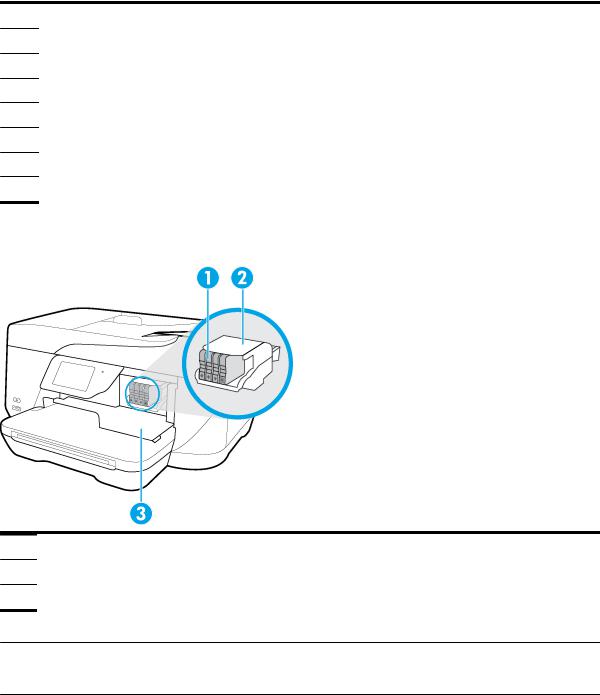
5Устройствоподачидокументов
6Стеклосканера
7Крышкадоступаккартриджам
8Входнойлоток
9Выходнойлоток
10Удлинительвыходноголотка
11ПереднийпортUSB
12КнопкаПитание
Отсекдлярасходныхматериалов
1Картриджи
2Печатающаяголовка
3Крышкадоступаккартриджам
 ПРИМЕЧАНИЕ. Воизбежаниеухудшениякачествапечатиилиповрежденияблокапечатающих головокнеизвлекайтекартриджиизпринтерабезнеобходимости. Неизвлекайтерасходные материалынадлительноевремя. Невыключайтепринтер, есливнемотсутствуеткартридж.
ПРИМЕЧАНИЕ. Воизбежаниеухудшениякачествапечатиилиповрежденияблокапечатающих головокнеизвлекайтекартриджиизпринтерабезнеобходимости. Неизвлекайтерасходные материалынадлительноевремя. Невыключайтепринтер, есливнемотсутствуеткартридж.
RUWW |
Описаниекомпонентовпринтера 5 |
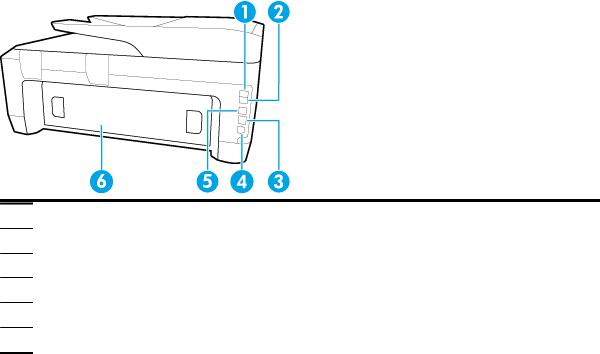
Видсзади
1Портфакса(1-LINE)
2Портфакса(2-EXT)
3СетевойпортEthernet
4Разъемпитания
5ПортUSB назаднейпанели
6Задняяпанельдоступа
Использованиепанелиуправленияпринтера
Этотразделсодержитуказанныенижетемы.
●Обзоркнопокииндикаторов
●Значкинадисплеепанелиуправления
●Изменениепараметровпринтера
Обзоркнопокииндикаторов
Приведеннаянижесхемаисвязаннаяснейтаблицасодержаткраткуюинформациюофункциях панелиуправленияпринтера.
6 Глава2 Началоработы |
RUWW |

Номер |
Названиеиописание |
|
|
1 |
Кнопка«Главная»: позволяетвернутьсянаначальныйэкранслюбогодругогоэкрана. |
2Дисплейпанелиуправления: длявыборапараметровменюкоснитесьэкранаилиспомощьюпрокруткипросмотрите другиепункты. Информациюозначкахнадисплеесм. вразделеЗначкинадисплеепанелиуправления.
3 |
Индикаторбеспроводнойсвязи: отображаетсостояниебеспроводногосоединенияпринтера. |
|
|
4 |
Кнопка«Назад»: Позволяетвернутьсявпредыдущееменю. |
|
|
5 |
Кнопка«Справка»: Отображениеменюсправки. |
|
|
Значкинадисплеепанелиуправления
Значок |
Назначение |
|
|
|
|
||
|
Копия: позволяетоткрытьэкран, спомощьюкоторогоможновыполнитькопированиеилинастроить |
||
|
параметрыкопирования. |
|
|
|
|
||
|
Ethernet: указываетнаналичиесетевогоEthernet-подключения, атакжеобеспечиваетлегкийдоступк |
||
|
экранусостояниясети. |
|
|
|
|
||
|
Беспроводное: отображениесостояниебеспроводнойсетиипараметрыменю. Дополнительная |
||
|
информация: Настройкапринтерадлябеспроводногосоединения. |
||
|
ПРИМЕЧАНИЕ. |
(Ethernet) и |
(Беспроводнойрежим) неотображаютсяодновременно. Отображение |
|
значкаEthernet илизначкабеспроводнойсетизависитотспособаподключенияпринтераксети. Если |
||
|
сетевоеподключениепринтеранебылонастроено, топоумолчаниюнапанелиуправленияпринтера |
||
|
отображается |
(Беспроводнойрежим). |
|
Wi-Fi Direct: вменюHP Wi-Fi Direct можновключитьфункциюHP Wi-Fi Direct (ссистемойзащитыилибез нее), выключитьее, атакжеотобразитьдляфункцииимяипароль(еслионавключенассистемой защиты).
HP ePrint: отображаетменюПараметрывеб-служб, спомощьюкоторогоможнопроверитьсведенияо состояниифункцииePrint, изменитьеенастройкиипросмотретьэлектронныйадреспринтера. Дополнительнуюинформациюсм. вразделеHP ePrint.
Факс: открываетэкран, спомощьюкоторогоможноотправитьфаксилиизменитьпараметры факсимильнойсвязи.
RUWW |
Использованиепанелиуправленияпринтера |
7 |
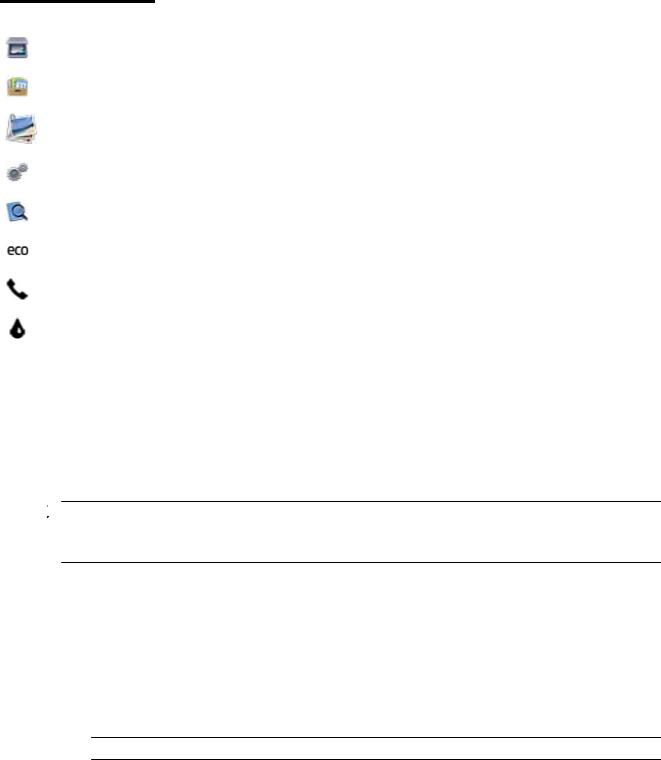
Значок |
Назначение |
|
|
|
Сканирование: открываетэкран, скоторогоможновыполнитьсканирование. |
|
|
|
HP Printables: открываетэкран, гдеможнозапуститьнесколькозаданийвеб-печати, которыеявляются |
|
приложениямидляпринтераHP. |
|
|
|
Фото: открываетэкранфотографийдляпечатифотографийиизготовленияфотонадокументы. |
|
|
|
Настройка: открываетэкран«Настройка», позволяющийгенерироватьотчеты, атакжеизменять |
|
настройкифаксаизначениядругихпараметров. |
|
|
|
Справка: отображаетобучающиевидеоролики, информациюовозможностяхпринтераисоветы. |
|
|
|
HP EcoSolutions: открываетэкран, накоторомможнонастроитьнекоторыефункцииэнергосбережения |
|
принтера. |
|
|
|
Состояниефакса: отображаетинформациюосостояниифункцииавтоответчика, журналфаксови |
|
уровеньгромкостифакса. |
|
|
|
Чернила: открываетэкран, содержащийсведенияокартриджах, втомчислеобуровнечернил. |
|
ПРИМЕЧАНИЕ. Предупрежденияииндикаторыуровнейчернилпредоставляютприблизительные |
|
значения, предназначенныетолькодляпланирования. Приполучениисообщенияонизкомуровнечернил |
|
подготовьтедлязаменыновыйкартридж, чтобыизбежатьвозможныхзадержекприпечати. Картридж |
|
можнозаменить, когдакачествопечатистанетнеприемлемым. |
|
|
Изменениепараметровпринтера
Панельуправленияиспользуетсядляизмененияфункцийипараметровпринтера, печатиотчетови доступаксправкепринтера.



 СОВЕТ: Еслипринтерподключенккомпьютеру, параметрыпринтератакжеможноизменить, используяинструментыуправленияпринтеромвкомпьютере.
СОВЕТ: Еслипринтерподключенккомпьютеру, параметрыпринтератакжеможноизменить, используяинструментыуправленияпринтеромвкомпьютере.
Дополнительныесведенияобэтихсредствахсм. вразделеСредствауправленияпринтером.
Изменениепараметровфункции
НаэкранеНачалопанелиуправленияотображаютсядоступныережимыпринтера.
1.Наэкранепанелиуправленияпроведитепальцемпоэкрану, затемкоснитесьзначкавыбора нужнойфункции.
2.Послевыборафункциипрокрутитедоступныепараметры, азатемкоснитесьпараметра, который требуетсяизменить.
3.Дляизмененияпараметровследуйтеинструкциямнадисплеепанелиуправления.
 ПРИМЕЧАНИЕ. Нажмите
ПРИМЕЧАНИЕ. Нажмите (Начало), чтобывернутьсянаэкранНачало.
(Начало), чтобывернутьсянаэкранНачало.
8 Глава2 Началоработы |
RUWW |

Изменениепараметровпечати
Дляизмененияпараметровпринтераипечатиотчетовиспользуйтеменюнастроек.
1.НапанелиуправленияпринтеракоснитесьНастройка.
2.Прокручивайтеэкраныипереходитесодногоэкрананадругой.
3.Касайтесьэлементовэкранадлявыбораэкрановилипараметров.
 ПРИМЕЧАНИЕ. Нажмите
ПРИМЕЧАНИЕ. Нажмите (Начало), чтобывернутьсянаэкранНачало.
(Начало), чтобывернутьсянаэкранНачало.
Основныесведенияобумаге
Принтерхорошоработаетпрактическислюбымвидомофиснойбумаги. Передзакупкойбольших партийбумагипопробуйтеразличныетипыносителей. Оптимальноекачествопечатидостигаетсяпри использованиибумагикомпанииHP. ПодробнееобумагеHP см. навеб-сайтекомпанииHP поадресу www.hp.com.
КомпанияHP рекомендуетиспользоватьдляповседневнойпечатидокументов обычнуюбумагуслоготипомColorLok. ВсябумагаслоготипомColorLok проходит независимуюпроверкунасоответствиевысокимстандартамкачествапечатии надежности, позволяетполучатьдокументысчеткимиияркимицветами, более насыщеннымчернымивысыхаетбыстреестандартнойобычнойбумаги. Бумагас логотипомColorLok поставляетсякрупнейшимипроизводителямибумагис различнымипоказателямиплотностииразмера.
Этотразделсодержитуказанныенижетемы.
●Типыбумаги, рекомендуемыедляпечати
●ЗаказбумагиидругихрасходныхматериаловHP
●Рекомендацииповыборуииспользованиюбумаги
Типыбумаги, рекомендуемыедляпечати
ДляобеспечениянаилучшегокачествапечатикомпанияHP рекомендуетиспользоватьбумагуHP, котораясозданаспециальнодляразличныхзаданийпечати.
Взависимостиотстраны(региона) некоторыетипыбумагимогутбытьнедоступны.
RUWW |
Основныесведенияобумаге 9 |
Фотопечать
●ФотобумагаHP высшегокачества
ФотобумагаHP высшегокачестваобеспечитнаилучшеекачествофотографий. Используя фотобумагуHP высшегокачества, высможетепечататькачественныебыстросохнущие фотографии, которымиможноподелитьсясразупослепечати. Доступныразличныеразмеры бумаги, втомчислеA4, 8,5 x 11 дюймов, 10 x 15 см(4 x 6 дюймов), 13 x 18 см(5 x 7 дюймов), 11 x 17 дюймов, атакжеразличныепокрытия— глянцевоеиполуглянцевое(полуматовое). Эта бумагаидеальноподходитдлятого, чтобывставлятьвашифотографиииспециальные фотопроектыврамки, демонстрироватьидаритьих. ФотобумагаHP высшегокачества— это отличныйрезультат, профессиональноекачествоидолговечность.
●УлучшеннаяфотобумагаHP
Этаглянцеваяфотобумагаимеетспециальноепокрытие, обеспечивающеемгновенное высыханиечернилиисключающеесмазываниеизображений. Этабумагаустойчивак воздействиюводы, загрязнений, отпечатковпальцевивлажности. Напечатанныенаэтойбумаге изображениявыглядяткакпрофессиональноотпечатанныефотографии. Доступнонесколько форматовэтойбумаги, включаяформатыA4, 8,5 x 11 дюймов, 10 x 15 см(4 x 6 дюймов), 13 x 18 см (5 x 7 дюймов). Бумаганесодержиткислот, чтопозволяетполучатьболеедолговечные фотографии.
●ФотобумагаHP дляповседневногоиспользования
Этабумагапредназначенадляэкономичнойповседневнойпечатиполноцветныхфотографийна обычнойфотобумаге. Крометого, этадоступнаяфотобумагабыстровысыхает, чтооблегчает работусней. Прииспользованииэтойбумагиналюбомструйномпринтеребудутполучаться четкиеирезкиеизображения. Доступныразличныеразмерыбумагисглянцевымпокрытием, включаяA4, 8,5 x 11 дюймов, 5 х7 дюймови4 x 6 дюймов(10 x 15 см). Бумаганесодержит кислот, чтопозволяетполучатьболеедолговечныефотографии.
●ЭкономичныепакетыфотоматериаловHP
ВэкономичныхпакетахфотоматериаловHP содержатсяоригинальныекартриджиHP и улучшеннаяфотобумагаHP. Этопозволяетсэкономитьвремяигарантированнополучатьпри печатидоступныепрофессиональныефотографииспомощьюпринтераHP. Оригинальные чернилаHP иулучшеннаяфотобумагаHP специальноразработаныдлясовместного использования, чтопозволяетполучатьдолговечныеияркиефотографии. Такойнаборидеально подходитдляпечативсехотпускныхфотографийилибольшогоколичествакопийфотографий.
Деловыедокументы
●БумагаHP повышенногокачествадляпрезентаций, мат. 120 гилиПрофессиональнаябумага
HP, мат. 120 г
Этоттипбумагипредставляетсобойплотнуюдвустороннююбумагу, идеальноподходящуюдля печатипрезентаций, предложений, отчетовиинформационныхбюллетеней. Большаяплотность придаетимвыразительныйвнешнийвид.
●БумагаHP дляброшюр, глянц. 180 гилиПрофессиональнаябумагаHP, глянц. 180 г
Этитипыбумагиимеютглянцевоепокрытиесобеихсторон, чтоделаетихподходящимидля двустороннейпечати. Этоттипбумагиобеспечиваеткачество, близкоекфотографическому, и наиболееподходитдлявоспроизведенияизображенийиделовойграфикидляобложекотчетов, специальныхпрезентаций, брошюр, почтовойкорреспонденцииикалендарей.
●БумагаHP дляброшюр, мат. 180 гилиПрофессиональнаябумагаHP, мат. 180 г
10 Глава2 Началоработы |
RUWW |
Этитипыбумагиимеютматовоепокрытиесобеихсторон, чтоделаетихподходящимидля двустороннейпечати. Этоттипбумагиобеспечиваеткачество, близкоекфотографическому, и наиболееподходитдлявоспроизведенияизображенийиделовойграфикидляобложекотчетов, специальныхпрезентаций, брошюр, почтовойкорреспонденцииикалендарей.
Повседневнаяпечать
Всетипыбумагипредназначеныдляежедневнойпечати, дляихпроизводстваиспользуется технологияColorLok, котораяснижаетвероятностьпоявленияпятениобеспечиваетнасыщенный черныйцветияркиедругиецвета.
●Ярко-белаябумагаHP дляструйнойпечати
Ярко-белаябумагаHP дляструйнойпечатиобеспечиваетвысокуюконтрастностьцветови четкостьтекста. Онадостаточнонепрозрачная, подходитдлядвустороннейцветнойпечатиине просвечивает, чтоделаетеенаиболееподходящейдлясозданиягазет, отчетовирекламных листков.
●БумагаHP дляпечати
БумагаHP дляпечати— бумагавысокогокачествадляширокогокругазадач. Припечатинаэтой бумагедокументыимеютболеекачественныйвидпосравнениюсобычнойиликопировальной бумагой. Бумаганесодержиткислот, чтопозволяетполучатьболеедолговечныефотографии.
●ОфиснаябумагаHP
ОфиснаябумагаHP — бумагавысокогокачествадляширокогокругазадач. Онаподходитдля копий, черновиков, служебныхзаписокидругихповседневныхдокументов. Бумаганесодержит кислот, чтопозволяетполучатьболеедолговечныефотографии.
ЗаказбумагиидругихрасходныхматериаловHP
Принтерхорошоработаетпрактическислюбымвидомофиснойбумаги. Оптимальноекачествопечати достигаетсяприиспользованиибумагикомпанииHP.
БумагуирасходныематериалыHP можнозаказатьпоадресу: www.hp.com. Внастоящеевремя некоторыеразделывеб-сайтаHP доступнытольконаанглийскомязыке.
КомпанияHP рекомендуетиспользоватьдляповседневнойпечатиикопированиядокументов обычнуюбумагуслоготипомColorLok. ВсетипыбумагислоготипомColorLok проходятнезависимые испытаниянасоответствиевысокимстандартамнадежностиикачествапечати. Отпечаткинаэтой бумагеотличаютсявысокойконтрастностью, яркостьюцветовинасыщеннымиоттенкамичерного. Крометого, онивысыхаютбыстрее, чемдокументы, напечатанныенастандартныхтипахобычной бумаги. БумагаслоготипомColorLok поставляетсякрупнейшимипроизводителямибумагис различнымипоказателямиплотностииразмера.
Рекомендацииповыборуииспользованиюбумаги
Дляполучениянаилучшихрезультатовиспользуйтеуказанныенижерекомендации.
●Загружайтевлотокилиустройствоподачидокументоводновременноносителитолькоодного типа.
●Прииспользованиивходноголоткаилиустройстваподачидокументовубедитесь, чтобумага загруженаправильно.
●Неперегружайтелотокилиустройствоподачидокументов.
●Воизбежаниезамятиябумаги, низкогокачествапечатиидругихпроблемнеиспользуйте следующиеносителивлоткеиустройствеподачидокументов.
RUWW |
Основныесведенияобумаге 11 |
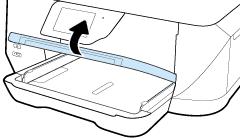
◦Многостраничныеформы
◦Поврежденные, скрученныеимятыеносители
◦Носителисвырезамиилиперфорацией
◦Сильнотекстурированные, тисненыеиплоховпитывающиечерниланосители
◦Слишкомлегкиеилилегкорастягивающиесяносители
◦Носителисоскрепкамиилискобами
Загрузкабумаги
Загрузкастандартнойбумаги
1.Поднимитевыходнойлоток.
12 Глава2 Началоработы |
RUWW |
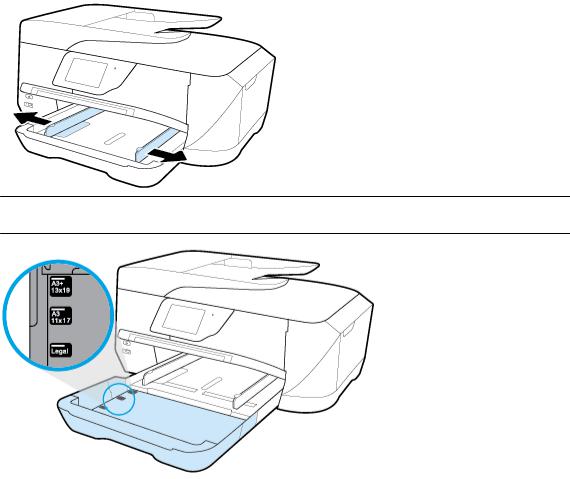
2.Выдвиньтенаправляющуюшириныбумагикакможнодальше.
 ПРИМЕЧАНИЕ. Еслибумагаслишкомдлинная, выдвиньтевходнойлотокиувеличьтеегодо нужногоразмера.
ПРИМЕЧАНИЕ. Еслибумагаслишкомдлинная, выдвиньтевходнойлотокиувеличьтеегодо нужногоразмера.
RUWW |
Загрузкабумаги 13 |
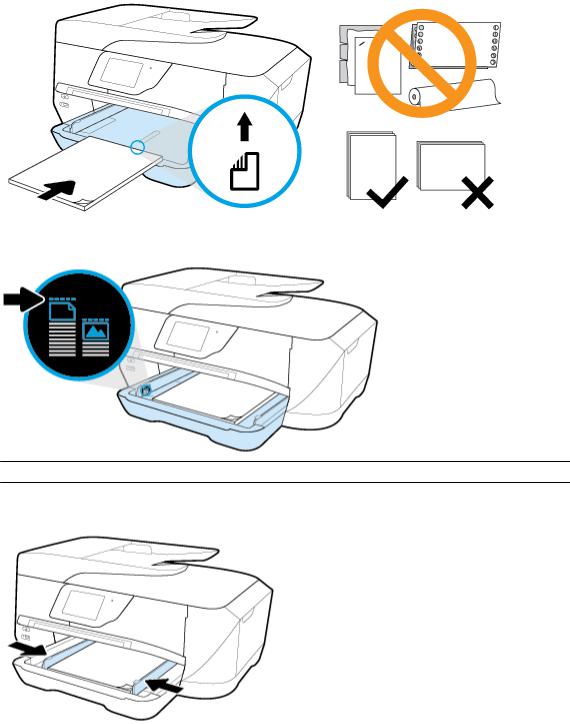
3.Установкабумагивыполняетсявкнижнойориентациисторонойдляпечативниз.
Убедитесь, чтостопкабумагисовпадаетссоответствующимиуказателямиформатавнижней частилоткаинепревышаетуказательмаксимальнойвысотыстопкинабоковойстенкелотка.
 ПРИМЕЧАНИЕ. Незагружайтебумагувовремявыполненияпечатипринтером.
ПРИМЕЧАНИЕ. Незагружайтебумагувовремявыполненияпечатипринтером.
4.Сдвигайтенаправляющиешириныбумагивлотке, покаонинекоснутсястопкибумаги, затемпри необходимостивставьтевходнойлотоквпринтер.
5.Опуститевыходнойлоток.
14 Глава2 Началоработы |
RUWW |
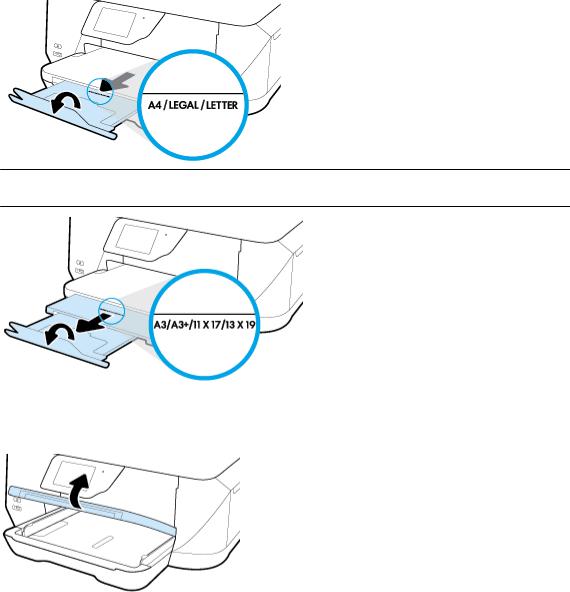
6.Вытянитеудлинительвыходноголотка.
 ПРИМЕЧАНИЕ. ПризагрузкебумагиформатаLegal илиболеедлинногоформатасдвиньте расширениевыходноголоткадоотметки«В».
ПРИМЕЧАНИЕ. ПризагрузкебумагиформатаLegal илиболеедлинногоформатасдвиньте расширениевыходноголоткадоотметки«В».
Загрузкаконверта
1.Поднимитевыходнойлоток.
RUWW |
Загрузкабумаги 15 |
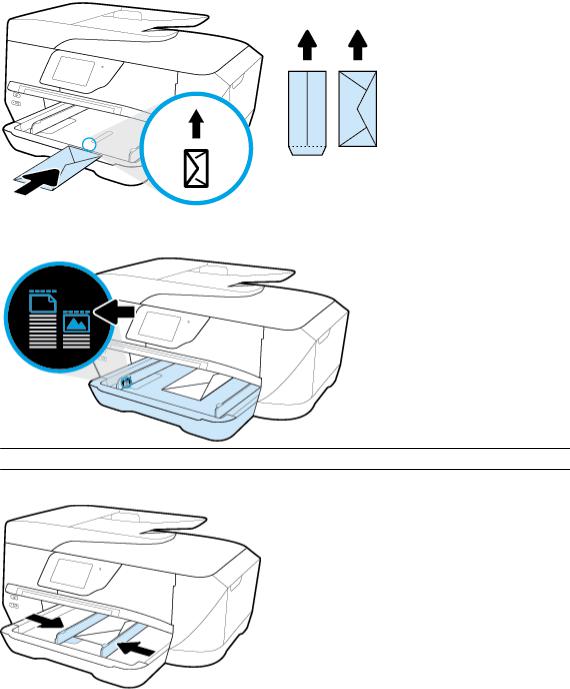
2.Извлекитебумагуизвходноголотка, вставьтеконвертысторонойдляпечативнизизагрузитеих, какпоказанонарисунке.
Убедитесь, чтостопкабумагисовпадаетссоответствующимиуказателямиформатавнижней частилоткаинепревышаетуказательмаксимальнойвысотыстопкинабоковойстенкелотка.
 ПРИМЕЧАНИЕ. Незагружайтеконвертывовремявыполненияпечатипринтером.
ПРИМЕЧАНИЕ. Незагружайтеконвертывовремявыполненияпечатипринтером.
3.Сдвиньтенаправляющиешириныбумагивлотке. Онидолжныкасатьсякраястопкиконвертов.
4.Опуститевыходнойлоток.
16 Глава2 Началоработы |
RUWW |
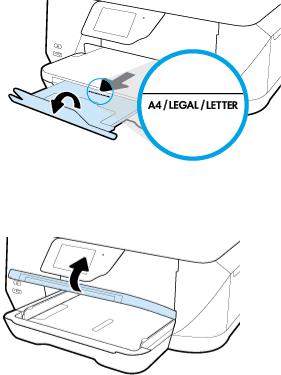
5.Вытянитеудлинительвыходноголотка.
Какзагружатьоткрыткиифотобумагу
1.Поднимитевыходнойлоток.
RUWW |
Загрузкабумаги 17 |
